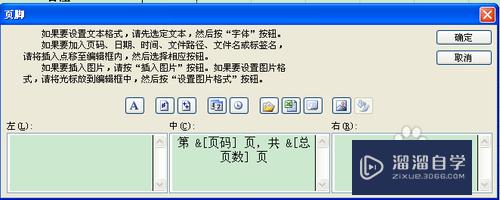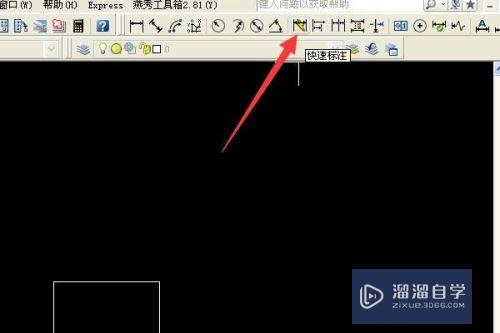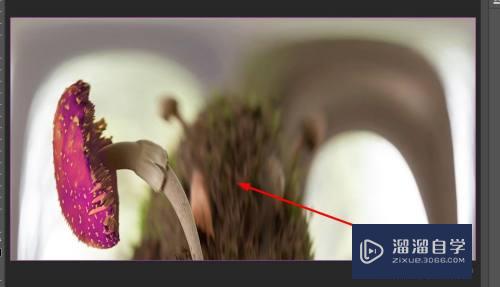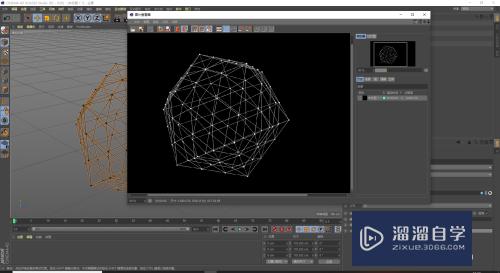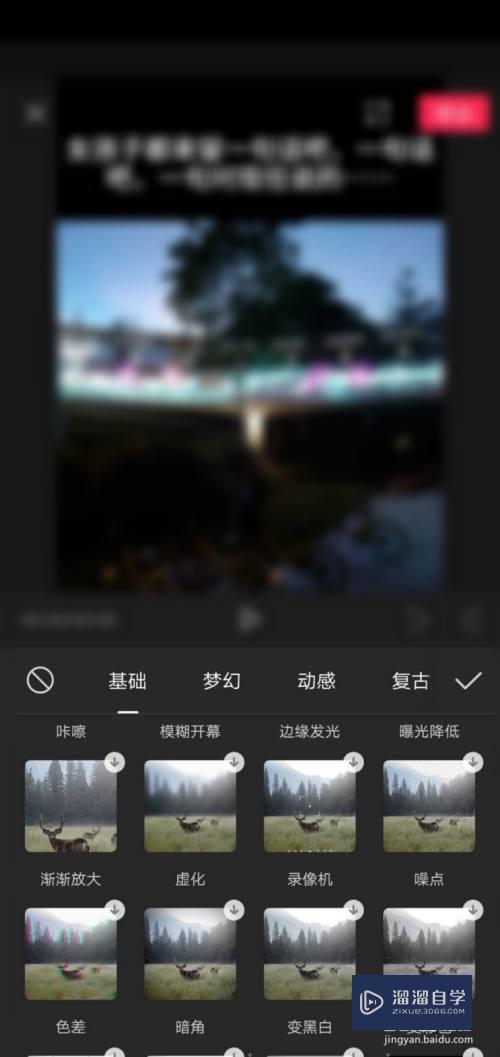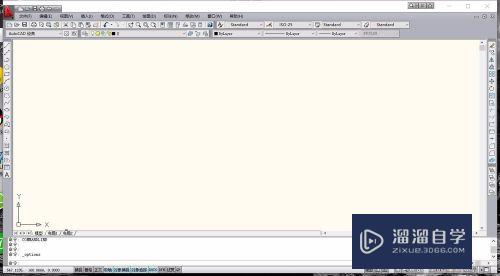CAD2010怎么安装和激活(cad2010安装教程激活)优质
CAD是一款功能强大的制图软件。现在越来越多的朋友在进行使用。但也有不少新手对软件的功能不太了解。所以也不知道CAD2010怎么安装和激活?那么今天的教程来帮助大家快速下载使用吧!
工具/软件
硬件型号:微软Surface Laptop Go
系统版本:Windows7
所需软件:CAD2010
方法/步骤
第1步
首先打开CAD安装文件。点击setup开始安装。
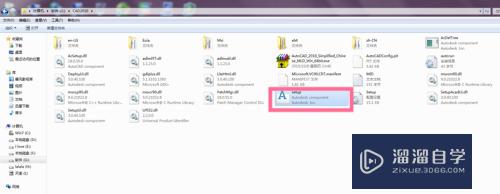
第2步
点击最上面的安装产品。
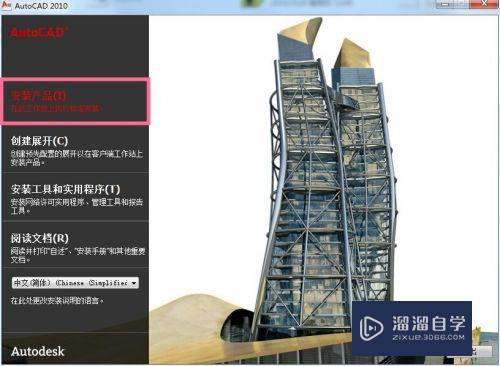
第3步
勾选上面的AutoCAD2010。点击下一步。继续点击我接受。下一步。
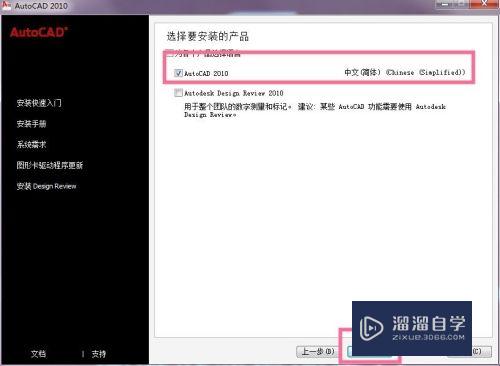
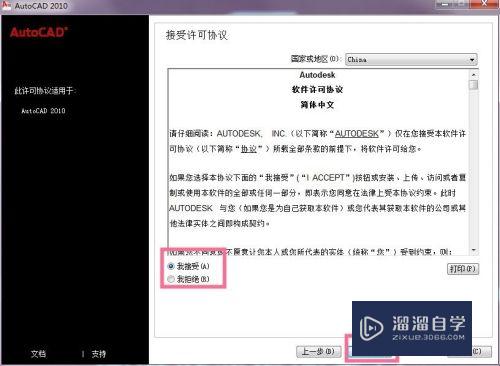
第4步
然后是非常重要的一步:输入序列号356-72378422。密钥001B1。名字可以随便写。输入完成之后点击下一步。
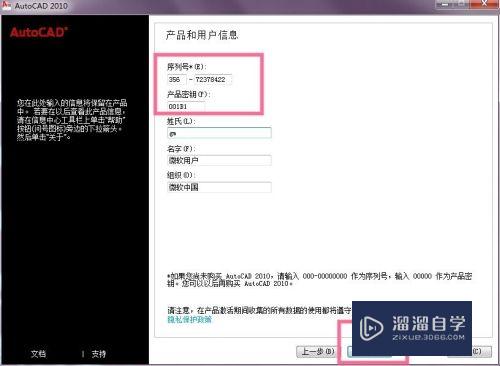
第5步
先不要着急点安装。先点击“配置”。
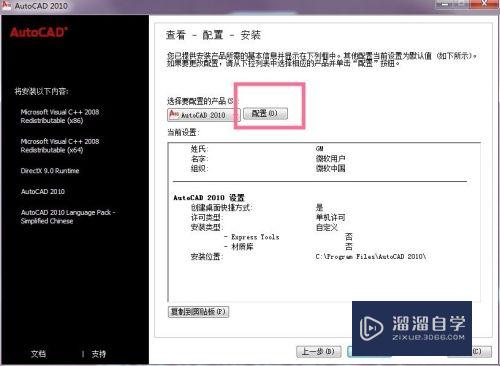
第6步
弹出配置信息。选择单机许可。点击下一步;安装类型选择自定义。安装路径自行选择。完成之后点击下一步。
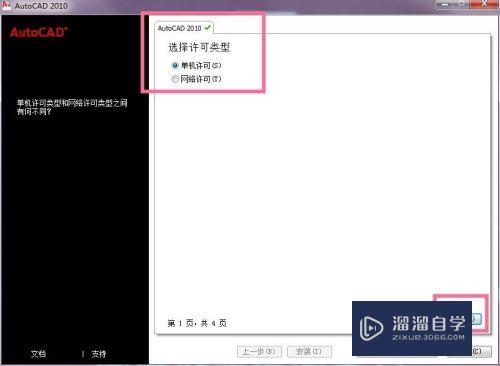
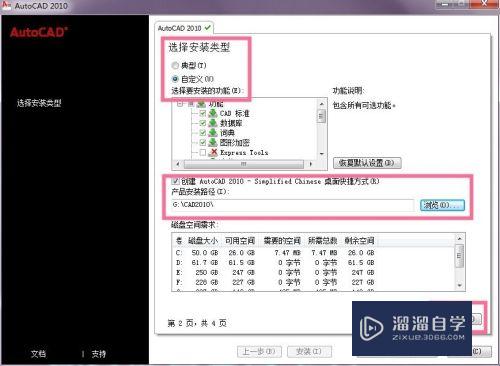
第7步
产品更新。先点击下载。下载完成之后点击下一步。点击配置完成。
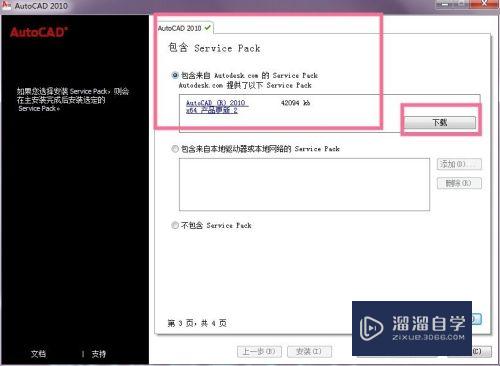
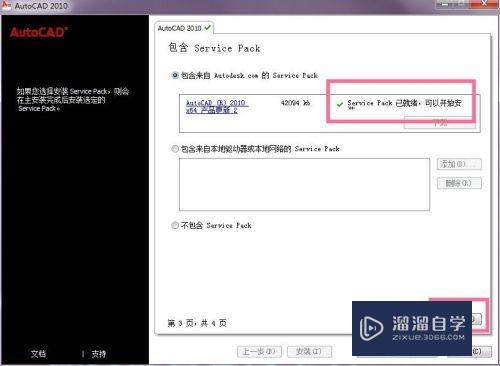
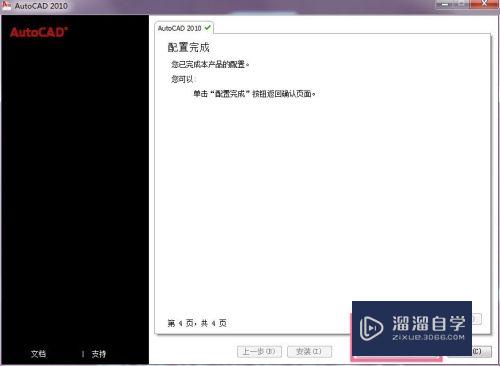
第8步
配置完成后下方的设置信息已经变化。可以点击安装。
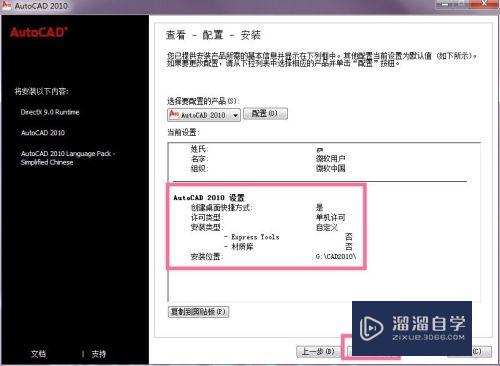
第9步
开始安装。耐心等待一会儿就好。点击完成。到此CAD安装完毕。
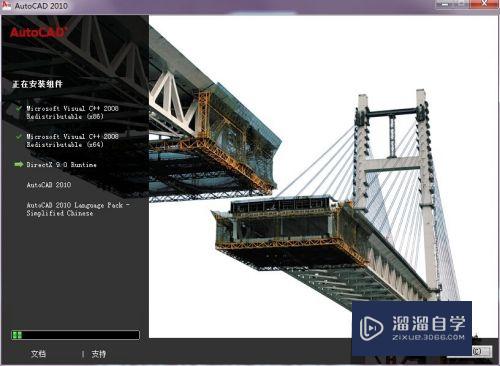
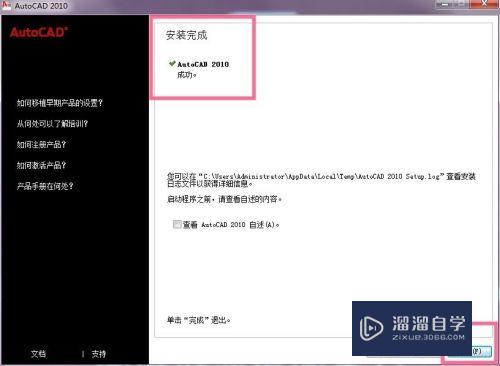
激活CAD
第1步
点击运行CAD。根据个人情况进行初始设置。完毕之后启动CAD。
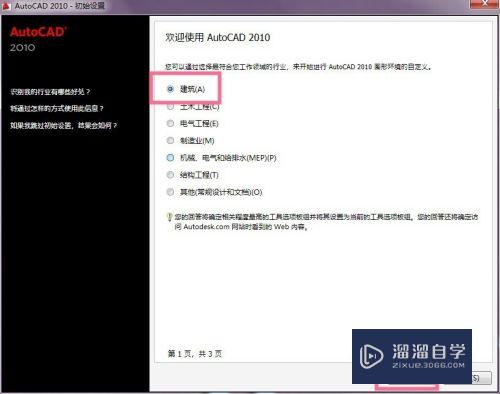
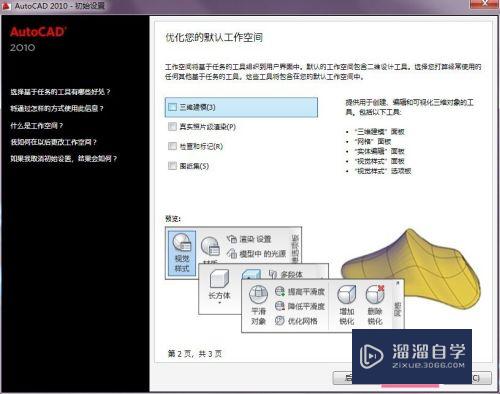
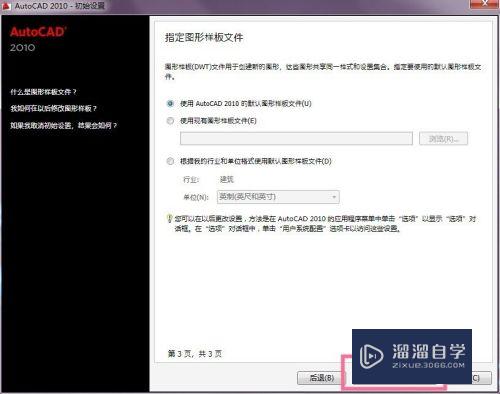
第2步
弹出激活界面。选择激活。
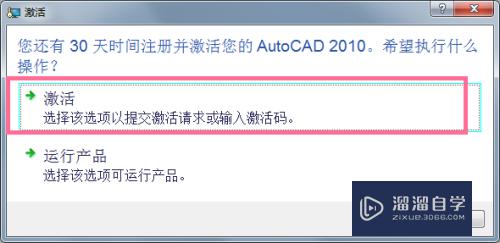
第3步
打开CAD2010注册机。这个百度一下很好下载。不用专门复制到CAD目录下。直接使用。将申请号复制到注册机第一行。先点击Mem Patch!先点击Mem Patch!先点击Mem Patch!重要的事情说三遍!点击之后会弹出匹配成功的提示(这个忘记截图了。见谅...)
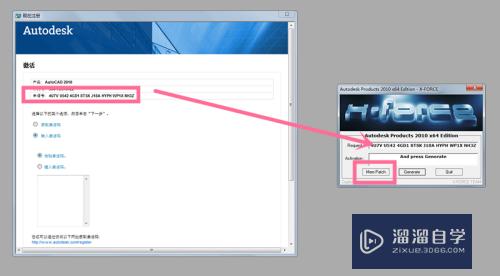
第4步
匹配成功之后点击中间的Generate。第二行会出来计算好的激活码。复制到框框中。点击下一步。
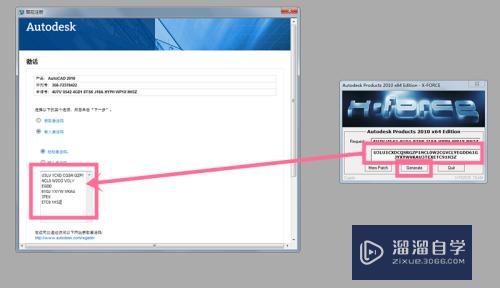
第5步
激活成功。点击完成。
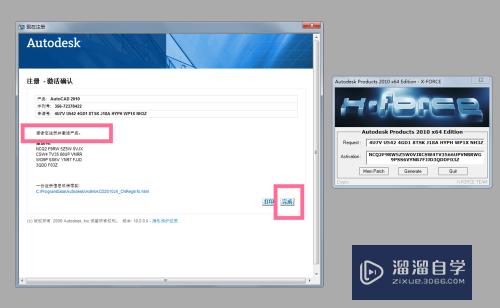
以上关于“CAD2010怎么安装和激活(cad2010安装教程激活)”的内容小渲今天就介绍到这里。希望这篇文章能够帮助到小伙伴们解决问题。如果觉得教程不详细的话。可以在本站搜索相关的教程学习哦!
更多精选教程文章推荐
以上是由资深渲染大师 小渲 整理编辑的,如果觉得对你有帮助,可以收藏或分享给身边的人
本文地址:http://www.hszkedu.com/63450.html ,转载请注明来源:云渲染教程网
友情提示:本站内容均为网友发布,并不代表本站立场,如果本站的信息无意侵犯了您的版权,请联系我们及时处理,分享目的仅供大家学习与参考,不代表云渲染农场的立场!